Google Pay стал первой платежной системой для Android-устройств. Пользователь мог добавить туда свои банковские карты (в том числе и виртуальные) и расплачиваться ими в онлайн-магазинах и на любых терминалах, если устройство поддерживало NFC, например, в магазинах. Это очень удобная система, но она подходит не для всех.
СберБанк специально для своих клиентов создал платежное приложение SberPay, о котором пойдет речь в рамках данной статьи. Достаточно его правильно настроить, чтобы заработала функция оплаты. Давайте разбираться, как пользоваться СберПэй на Андроид-смартфонах и планшетах.
Подробное руководство
Данная функция доступна только из мобильного приложения СберБанк Онлайн, при этом устройство должно пройти проверку безопасности. То есть на нем должен отсутствовать root-доступ или же быть скрыт. В таком случае все будет работать без каких-либо проблем. Для начала мы разберемся с активацией Сбер Пэя, а потом поговорим о разных неприятностях, с которыми время от времени сталкиваются пользователи.
Как оплатить телефоном вместо карты Сбербанка
Активация службы
В первую очередь на Android-девайс нужно установить приложение СберБанк Онлайн. А если оно уже у вас есть, то переходите сразу же к следующему шагу.
Инструкция по установке:
- Запустите магазин «PlayМаркет». Соответствующая иконка должна находится на рабочем столе Андроид или в меню всех приложений.

- В верхней части экрана вы увидите поисковую форму. Нажмите на нее для активации.
- Теперь наберите название приложения «СберБанк Онлайн».
- Выберите верхнюю подсказку в отобразившемся списке.
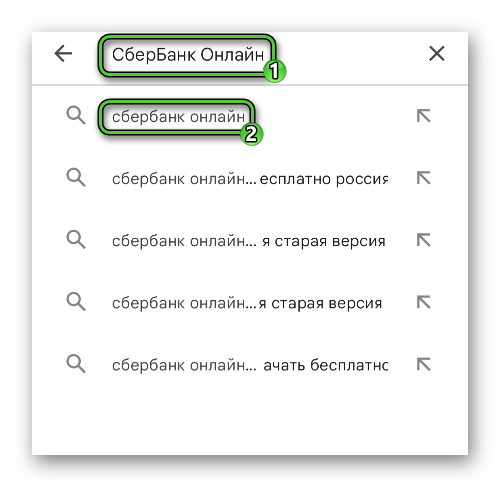
- Активируйте кнопку «Установить» и подождите, пока приложение не загрузится в систему.
- А затем откройте его непосредственно из магазина.
Следующий шаг – вход в систему и активация СберПэя. Для этого:
- Откройте СберБанк Онлайн на своем устройстве.
- Если вы уже авторизованы в своем аккаунте, то переходите сразу же к седьмому шагу инструкции. В противном случае выберите способ входа в систему. Мы разберем вариант «Войти по логину…».
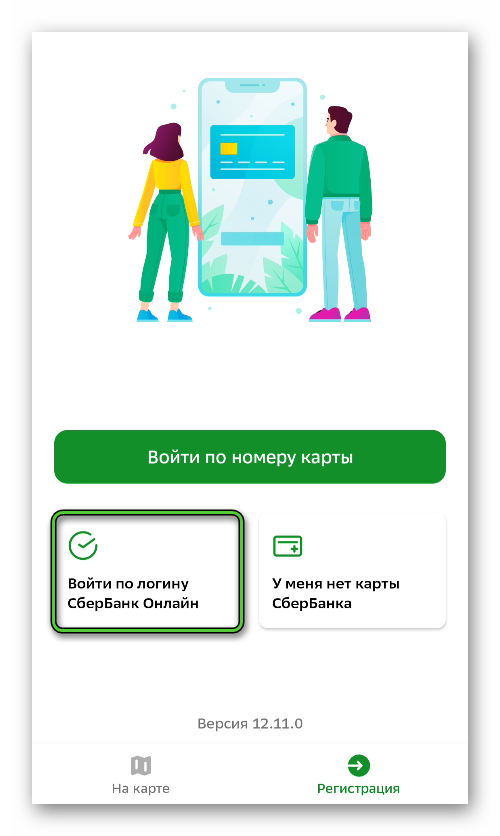
- Введите свой мобильный номер, начиная с цифры 8. А затем нажмите на кнопку «Продолжить».

- Дождитесь одноразового кода, который придет на указанный номер, и введите его на новой странице.
- Далее, задайте пароль для входа в приложение (5 цифр).
- Согласитесь с использованием биометрии, если это нужно.
- В главном окне СберБанк Онлайн тапните по иконке своего профиля, размещенной в верхнем левом углу.

- Теперь нажмите на «шестеренку» в противоположном верхнем углу.

- В результате отобразится страница с настройками. Тапните по пункту «Оплата телефономSberPay».
- Активируйте функцию добавления карты, нажав на соответствующую кнопку.

- Выберите одну из доступных банковских карточек.
- Нажмите на кнопку «Подключить» на новой странице.

- Согласитесь с обновлением приложения для оплаты по умолчанию, если появится такое окошко.

- Нажмите на кнопку «Создать ярлык» в финальном окошке, а затем на «Вернуться на главный».
- При необходимости выполните добавление других карточек в Сбер Пэй, воспользовавшись этой инструкцией (шаги с 7 по 13).
Рассказываю, как совершать покупки при помощи бесконтактной оплаты Мир Пэй
Первая карта, которую вы привяжите через мобильное приложение, будет выступать в качестве основной. Для оплаты покупок с ее помощью достаточно разблокировать мобильное устройство, а затем приложить его к терминалу, например, на кассе в магазине, в ресторане и т. д. Также это подходит и для онлайн-покупок.
Если же у вас добавлено несколько банковских карт, то для выбора конкретной нужно:
- Открыть SberPay с помощью новой иконки на рабочем столе.
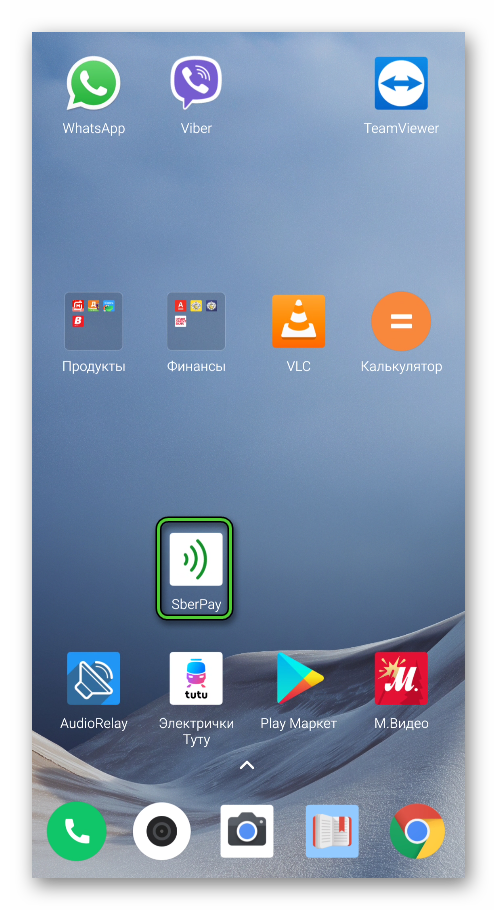
- Отсканировать палец или ввести PIN-код для авторизации.
- Свайпните по центру экрана вверх.
- Тапните по нужной карте.
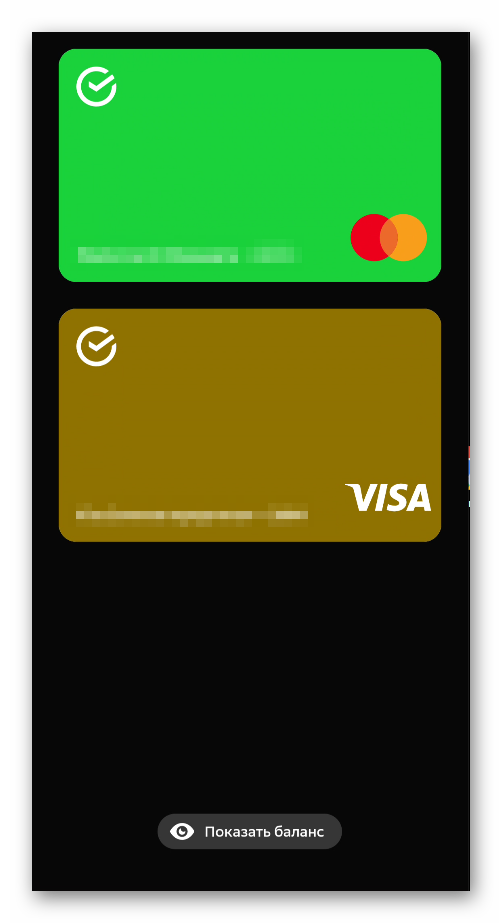
- Оплатите покупку.
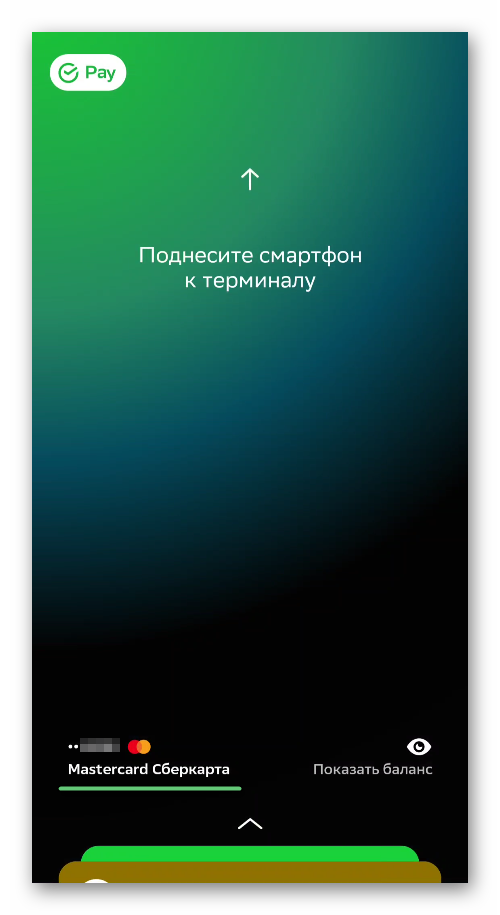
Обратите внимание, что снизу отображается информация об активной банковской карточке.
Решение возможных проблем
Время от времени у владельцев смартфонов и планшетов на Андроиде возникают проблемы с использованием системы Сбер Пей. Можно выделить 4 основных группы:
- Соответствующий пункт попросту отсутствует в настройках мобильного приложения.
- При добавлении карты возникает ошибка, или процедура попросту прерывается.
- На рабочем столе не появляется иконка SberPay.
- Во время оплаты используется другое приложение.
Рассмотрим каждую из них более подробно, объяснив, какие меры могут помочь в той или иной ситуации.
Нет пункта SberPay в настройках СберБанк Онлайн
С таким можно столкнуться, когда приложение СберБанк Онлайн обнаружило, что на Android-устройстве установлен root (права Суперпользователя). Оно воспринимается как незащищенное, поэтому оплата через NFC и отпечаток пальца работать не будут, с остальными функциями никаких проблем быть не должно.
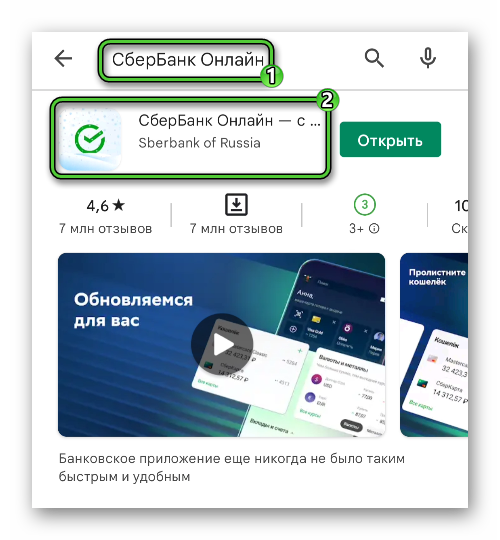
Если вы однозначно уверены, что на вашем смартфоне или планшете нет root-доступа, то имеет смысл переустановить приложение. Удалить его проще всего через магазин «Play Маркет». Откройте его с помощью иконки на рабочем столе, активируйте поиск и перейдите на страницу «СберБанк Онлайн».Далее, нажмите на кнопку «Удалить» и подтвердите действие.
А теперь вернитесь к первой инструкции, повторно установите его и выполните настройку.
Ну а как поступить, если на вашем устройстве все же есть Root? Чтобы пользоваться бесконтактной оплатой, его нужно скрыть от приложения СберБанк. Если Root установлен через Magisk, то сделать это получится с помощью функции MagiskHide. Но описывать данную процедуру мы не станем, ведь она подходит только для опытных пользователей. Если же вы к ним не относитесь, то вам придется отказаться от использования SberPay.
Есть еще один вариант – полный сброс устройства. Но в результате все ваши данные и установленные приложения будут стерты, и не факт, что это поможет. Так что обращаться к нему мы однозначно не рекомендуем.
Ошибка при добавлении карты
Такое может быть, если во время выполнения процедуры произошел какой-то сбой. В первую очередь попробуйте перезагрузить смартфон или планшет и повторить описанные выше шаги. Если же это не помогло, то переустановите приложение, воспользовавшись предыдущей инструкцией. А в крайнем случае откройте чат со службой поддержки, детально опишите проблему и попросите связаться с живым сотрудником. Он подробно объяснит, что делать в такой ситуации.

Для перехода в чат со службой поддержки откройте вкладку «Диалоги» и перейдите в «СберБанк».
Не отображается иконка SberPay

Такое может быть, если вы забыли нажать на кнопку создания иконки или у приложения нет необходимых разрешений. Впрочем, это совсем не проблема. Просто зажмите иконку запуска СберБанка и выберите соответствующий пункт в контекстном меню.
Альтернативный вариант – отключить и заново добавить функцию. Но это довольно утомительное занятие, так что обращаться к нему мы явно не рекомендуем.
Запускается другое приложение для бесконтактной оплаты
Нередко пользователи сталкиваются с тем, что вместо SberPay при прикладывании устройства к терминалу для оплаты запускается другое приложение, например, Google Pay, Samsung Pay и т. д. Проблема заключается в параметрах Android, которые следует изменить.
Проще всего это сделать непосредственно из мобильного приложения:
- Опять тапните по иконке профиля, а затем на «шестеренку» в главном окне СберБанка.

- Перейдите в раздел «Оплата телефоном в…».
- Нажмите на любую из добавленных карт в новом окне.
- Активируйте кнопку «Установить» напротив предупреждения.

- Подтвердите это действие в соответствующей форме.
Если же проблема не решена, то придется вручную менять системные параметры:
- Откройте настройки Android удобным способом, например, с помощью значка на рабочем столе или из шторки уведомлений.

- Теперь перейдите в раздел «Подключения».
- Пролистайте его содержимое до блока NFC.
- Откройте пункт «Бесконтактная оплата».

- Выберите SberPay для «Оплата по умолчанию».
Если не найти нужный пункт в настройках Android, то попробуйте воспользоваться функцией поиск и набрать запрос «Оплата».
В результате все должно заработать.
Подведение итогов
В данной статье мы разобрались с установкой и использованием платежной службы SberPay от СберБанка. Активируется она непосредственно из настроек мобильного приложения. Далее, нужно добавить одну из доступных карточек и выбрать эту службу для платежей по умолчанию на Android. А в конце статьи речь пошла о возможных проблемах и способах их устранения. В частности, мы упомянули недоступность пункта SberPay в настройках, сложности с добавлением банковских карт, отсутствие необходимой иконки и другие важные нюансы.
Источник: paysysnfc.ru
Как платить телефоном Андроид вместо карты Сбербанка
Во многих магазинах уже сейчас можно встретить терминалы, поддерживающие бесконтактную оплату. Для списания средств за покупку человеку достаточно прислонить собственную карту к считывателю, а если сумма списания слишком большая, то ещё ввести PIN-код. Но постепенно технологию бесконтактных платежей стали поддерживать и некоторые смартфоны.
Отсюда и возникает вопрос: а как платить телефоном Андроид вместо карты Сбербанка или какого-то другого банка? А очень просто. Всё что нужно – это добавить средство оплаты в специальное приложение.
Как работает бесконтактная оплата?
Ещё несколько лет назад появились банковские карты, поддерживающие бесконтактную технологию оплаты. Покупателю достаточно поднести кредитку к терминалу, а после дождаться звукового сигнала об успешном списании средств. Здесь весь принцип работы основывается на использовании чипа RFID и специальной антенны, встроенной в карту.
В телефонах же применяется немного другая технология, где всё завязано на использовании модуля NFC. Такой чип отличается небольшими размерами, поэтому в корпусе устройства не занимает много места. Во время совершения оплаты этот модуль имитирует сигнал банковской карты, а после за считанные секунды передаёт всю информацию терминалу.
Владельцу кредитки остается приложить палец к сканеру отпечатка на смартфоне или ввести PIN-код. После чего на телефон поступит уведомление о списании денежных средств. Использование чипа NFC отличается высокой степенью безопасности, так как для успешной оплаты он должен находиться на минимальном расстоянии от терминала.
Но просто так без первоначальной подготовки оплачивать покупки телефоном не получится. Банковскую карту нужно будет привязать к специальному приложению. Например, к Google Pay или Samsung Pay. О каждом сервисе мы подробно расскажем далее.
Как оплачивать покупки телефоном Андроид
Первым делом рекомендуем проверить свою банковскую карту на поддержку бесконтактной оплаты. На ней должен находиться специальный значок, похожий на несколько полосок. Если брать для примера карточки Сбербанка, то практически все из них можно использовать для оплаты через телефон. Чтобы привязать кредитку к телефону – выполните два простых действия.
Шаг 1. Включите NFC
Сначала нужно активировать на смартфоне NFC. О том, как это сделать, рассказывается в пошаговой инструкции:
- Открываем настройки.
- Переходим в раздел «Подключение и общий доступ».
- Возле пункта «NFC» передвигаем ползунок вправо.
- По желанию настраиваем расположение элемента безопасности. Обычно используется кошелек HCE.
В зависимости от модели телефона названия пунктов настроек могут отличаться. Существует и другой вариант включения модуля – откройте шторку уведомлений и нажмите по иконке «NFC».
Шаг 2. Добавьте карту в приложение
Теперь необходимо добавить карту в специальное приложение для оплаты. Лучше всего использовать официальную программу Google Pay. Установить её можно на любой смартфон с поддержкой NFC из Play Маркета. Однако имейте в виду, что она не будет работать на устройствах с разблокированным загрузчиком. После установки выполняем следующие действия:
- Открываем приложение и заходим во вкладку «Оплата».
- Нажимаем на кнопку «Способ оплаты».
- Вводим данные банковской карты. То есть её номер, срок действия и секретный код.
- Сохраняем кредитку, а при необходимости выполняем её подтверждение. Для этого может потребоваться сделать пробное списание средств.
Если вы являетесь владельцем телефона от Samsung, то для оплаты смартфоном можете использовать фирменное приложение Samsung Pay. Здесь принцип действий аналогичный, только на последнем этапе может потребоваться поставить электронную подпись.
Чтобы оплата проходила корректно, в настройках телефона желательно выбрать приложение для платежей по умолчанию. Для этого откройте раздел «Подключения и общий доступ» и нажмите по пункту «Бесконтактная оплата». Здесь во вкладке «Оплата по умолчанию» выберите Google Pay или Samsung Pay.
Для сохранения изменений достаточно просто выйти из настроек.
Итак, мы подробно рассмотрели, как платить телефоном Андроид вместо карты Сбербанка или другого банка. Всё что нужно – прикрепить платежный инструмент к специальному приложению. Остались вопросы? Тогда задавайте их в комментариях!
Источником публикации является наш сайт mrandroid.ru
Источник: dzen.ru
Как подключить SberPay и начать платить смартфоном
В прошлом году из-за санкций в России перестали работать способы оплаты GooglePay и ApplePay, которыми пользовалась большая часть молодого населения. По данным опроса Аналитического центра НАФИ, в 2021 году каждый третий россиянин (32%) оплачивал товары или услуги смартфоном, а 8% россиян использовали смартчасы и браслеты.
Но события прошлого года стали толчком к созданию и продвижению банками новых способов бесконтактной оплаты без пластиковой карты. Так, в 2022 году активно внедряли систему оплаты по QR-коду через приложение «СБПэй», MirPay и SberPay, а уже в этом году появились первые платежные стикеры от разных российских банков. Bankiros.ru разобрались в том, что же такое SberPay и как можно подключить эту опцию.
Что такое SberPay? Как работает SberPay?
MirPay и SberPay – это аналогичные сервисы для бесконтактной оплаты покупок телефоном. К ним можно привязать только карты платежной системы МИР. Оба сервиса работают только с ОС Android. Аналогов ApplePay нет.
MirPay работает с картами МИР многих российских банков. А «СберПэй» работает с картами платежной системы МИР от Сбербанка. При подключении «СберПэй» покупки можно будет, как и раньше, оплачивать в одно касание с помощью телефона.
Банкирос рекомендует!

Росбанк, Лиц. № 2272
Кредитная карта «#120наВСЕ Плюс»
120 дней без процентов, до 2 000 000
Оформить карту
Как привязать карты к SberPay?
Для подключения к системе SberPay понадобиться смартфон с операционной системой Android с технологией бесконтактной оплаты NFC и операционной системой версии 8.1 и выше. Карта МИР от Сбера и приложение «СберБанк Онлайн» с версией 14.5 и выше.
Привязать карту к SberPay довольно легко. Это можно сделать в приложении «СберБанк Онлайн» в настройках карты МИР, где будет иконка «SberPay», либо в разделе кошелек на главной странице приложения.
Как установить SberPay на смартфон
Для использования бесконтактной оплаты «СберПэй» нужно скачать приложение «СберБанк Онлайн» с версией 14.5 и выше, в этой версии есть возможность подключения функции бесконтактной оплаты.
Для операционной системы Android
В Google Play теперь нельзя скачать или обновить приложение Сбера, оно было удалено из-за санкций в отношении России. Но владельцы Android могут скачать и обновить приложение через официальный сайт Сбербанка, каталоги RuMarket и AppGallery (если марка смартфона Huawei) и Samsung Galaxy Store.
Банкирос рекомендует!

Совкомбанк, Лиц. № 963
Карта «Халва»
1095 дней без процентов, до 500 000
Оформить карту
Для других операционных систем
Для ОС Apple скачать или обновить приложение «СберБанк Онлайн» не получится, а бесконтактная оплата SberPay на таких устройствах не поддерживается. Но владельцы iPhone могут оплатить покупки без использования карты по QR-коду.
Оплата с помощью SberPay
Для совершения оплаты с помощью «СберПэй» и телефона на Android нужно поднести разблокированный телефон к терминалу и дождаться, пока оплата не будет подтверждена на экране смартфона. Также можно сначала запустить SberPay в приложении, а потом поднести телефон к терминалу и дождаться, когда на экране появится галочка.
Оплачивать покупки или услуги можно по QR-коду (если такой способ оплаты доступен в данном магазине, кафе, сервисе и т.д.). Для этого можно сканировать QR-код продавца в магазине и подтвердить платеж. Или же сгенерировать свой QR-код и показать его на кассе для проведения оплаты.
В интернет-магазинах также есть возможность совершать покупки со SberPay. Для этого можно выбрать способ оплаты SberPay при оформлении заказа. Оплата пройдет через приложение «СберБанк Онлайн» без СМС, вводить данные карты также не потребуется.
Банкирос рекомендует!

Газпромбанк, Лиц. № 354
Кредитная карта «180 дней без % (онлайн)»
180 дней без процентов, до 1 000 000
Оформить карту
Существует также способ оплаты по биометрии, где не понадобиться ни карта, ни телефон. Но подключать биометрию нужно отдельно в приложении Сбера, а платить с ней можно только в терминалах, которые имеют камеры, но пока их не так много.
- Из-за санкций в отношении России, в стране перестали работать способы оплаты GooglePay и ApplePay. Но владельцы ОС Android могут вернуть данный способ оплаты при использовании карт «Мир»;
- Вернуть бесконтактный способ оплаты смартфоном можно с помощью сервиса SberPay: с ним можно настроить оплату по смартфону, по QR-коду, в интернет-магазинах и по биометрии.
Источник: bankiros.ru